Как перемешать плейлист на Spotify ПК и телефон [обновление]
Если вы хотите получить случайный порядок музыки, которую вы любите, одна из необходимых вещей, о которой вы должны знать, это как перетасовать Spotify ПК и телефон. После того, как вы перетасовали свои плейлисты на Spotify вы каждый раз будете слушать случайные песни. Что ж, если вы хотите получать новые впечатления от прослушивания каждый раз, когда открываете свой Spotify счет, это поможет.
Это лучше всего, если вы уже устали слушать песни или плейлисты в том же порядке, в котором вы слушали их в предыдущие дни. В этой статье мы собираемся обсудить, как запускать в случайном порядке на Spotify, так и с помощью других устройств. Если вы только что создали свой Spotify аккаунт и захотелось попробовать что-то новое, дочитать эту статью до самого конца было бы очень полезно.
Содержание статьи Часть 1. Как начать перемешивать Spotify на ПКЧасть 2. Как начать перемешивать Spotify на телефонеЧасть 3. Как наслаждаться неограниченным перемешиванием ваших самых любимых Spotify Треки?Часть 4. Подводя итоги
Часть 1. Как начать перемешивать Spotify на ПК
Spotify Shuffle выбирает, каким песням в плейлисте отдать приоритет, основываясь на нескольких факторах. Те песни, которые Spotify воспринимает то, что вам нравится больше всего, скорее всего, будет играть первым и повторять чаще всего. Это сделано для того, чтобы дать слушателям лучший опыт каждый раз, когда они используют приложение. Если ты на Spotifyбесплатный сервис, вы можете только перемешивать музыку, за исключением некоторых Spotify плейлисты, такие как созданные для вас, и только на рабочем столе. Но обновление до Premium может иметь полный контроль над прослушиванием.
Если вы думаете перейти на премиум-аккаунт и, наконец, улучшить качество потоковой передачи музыки, вы всегда можете выбрать один из нескольких платных планов, предлагаемых приложением — индивидуальный план, семейный план, Дуэт Плани Студенческий план.
Давайте начнем обсуждение, перейдя прямо к делу и научившись тасовать Spotify ПК или Mac. Шаги, которые вы должны выполнить, когда собираетесь внести большие изменения в списки воспроизведения, которые вы воспроизводите, зависят от используемого вами устройства. Давайте посмотрим, как перетасовать ваши плейлисты на Spotify, Ниже.
- На ПК или Mac откройте Spotify приложение. Затем вы можете начать воспроизводить один из плейлистов, которые вы любите слушать.
- После того, как вы начали воспроизводить списки воспроизведения и, наконец, выбрали эту песню, нажмите кнопку «Перемешать», которую вы увидите в разделе «Сейчас исполняется», расположенном в нижней части интерфейса.
- После того, как вы нажмете кнопку «Перемешать», вкладка станет зеленой. И это будет вашим показателем того, что вы включили эту функцию.

Существует также вариант, при котором вы можете использовать сочетание клавиш, которое включает клавиши Ctrl + S или Command + S в зависимости от устройства, ПК для первой комбинации клавиш, а следующая для Mac. С помощью этих кнопок вы можете включать и выключать функцию воспроизведения в случайном порядке. Spotify приложение
И вот как перетасовывать Spotify ПК и Mac. Как только кнопка Shuffle включена, вы увидите, что ваши песни в выбранном плейлисте воспроизводятся в непоследовательном порядке. Все песни, которые есть в вашем плейлисте, будут воспроизводиться случайным образом.
Часть 2. Как начать перемешивать Spotify на телефоне
Теперь, когда у нас есть шаги по перетасовке Spotify ПК, мы также хотели бы поделиться с вами методами, которые вы можете использовать, если хотите насладиться функцией перемешивания Spotify на ваших устройствах Android или iPhone. Мы перечислили шаги о том, как вы можете это сделать ниже.
- Откройте приложение Spotify аккаунт на вашем iPhone или Android-устройстве.
- Перейдите и войдите в систему, используя учетные данные своей учетной записи, если вы еще не вошли в систему.
- Перейдите на вкладку «Ваша библиотека», а затем выберите список воспроизведения, который вы хотите перетасовать.
- Как только плейлисты начали воспроизводить песни, проведите пальцем вниз и нажмите значок «Перемешать», который вы видите слева от кнопки «Воспроизвести». Вы легко увидите значок, так как он такой же, как значок настольной версии. Это две скрученные вместе стрелки с точкой под ними.
- Как только вы увидите, что значок меняет свой цвет на зеленый, значит, вы включили функцию перемешивания.
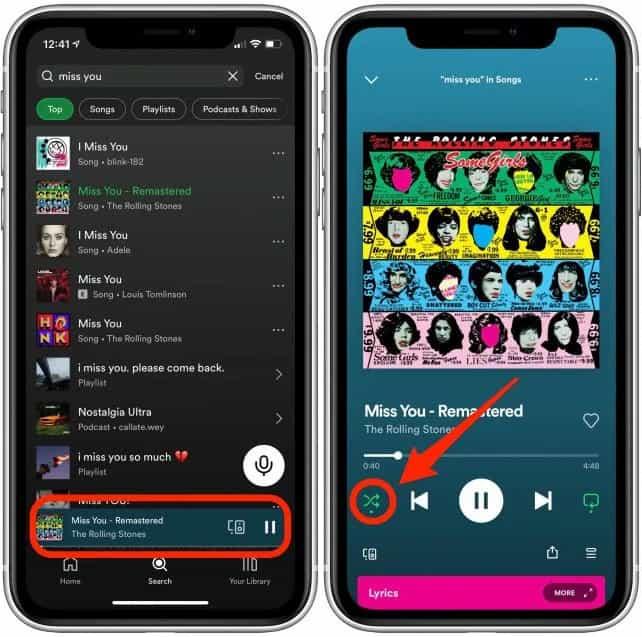
- Чтобы отключить указанную функцию, вы можете нажать на значок еще раз, и как только цвет изменится, и вы больше не видите зеленый цвет, вы успешно отключили его.
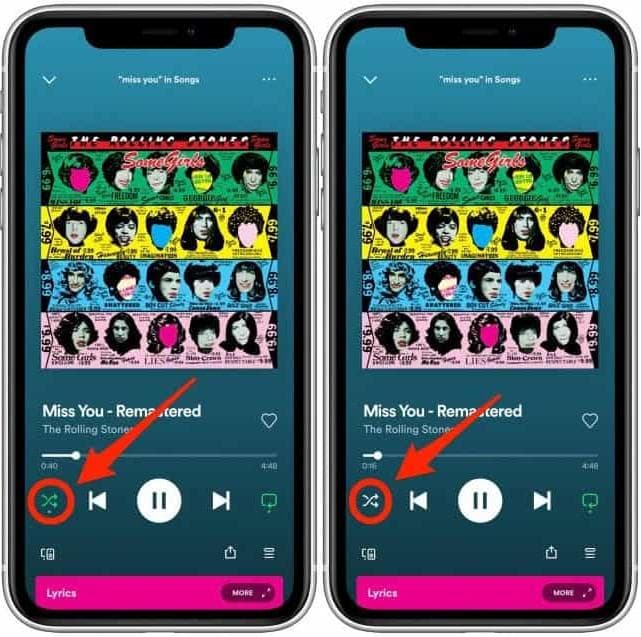
Часть 3. Как наслаждаться неограниченным перемешиванием ваших самых любимых Spotify Треки?
Для того, чтобы получать удовольствие от использования Spotify вы должны убедиться, что у вас есть подключение к Интернету, или, если вы хотите иметь эти песни для прослушивания в автономном режиме, вы должны зарегистрироваться на премиум-подписку, а затем загрузить песни. Однако после окончания подписки все загруженные вами песни больше не будут доступны. Если вы являетесь бесплатным подписчиком, вы можете перетасовывать свои песни только ограниченное количество раз.
Вместо того, чтобы беспокоиться о том, как перетасовать Spotify ПК, Mac и мобильный телефон или вас раздражает, если режим воспроизведения в случайном порядке не может быть включен даже после выполнения упомянутых процедур, вы можете просто попробовать лучший способ потоковой передачи. Spotify песни.
У нас есть идея поделиться с вами, и это с помощью профессионального инструмента, называемого TunesFun Spotify Music Converter, TunesFun Spotify Music Converter сможет избавиться от шифрования DRM, как только DRM будет снят, доступ к песням станет проще. Шифрование DRM, защищающее файлы от незаконного распространения и продажи, будет удалено, и вы сможете использовать любое имеющееся у вас устройство в любой момент времени.
Помимо удаления шифрования DRM, профессиональный инструмент также может превращаются Spotify треки в MP3 или другие распространенные форматы, такие как FLAC, WAV и M4A. TunesFun Spotify Music Converter также может конвертировать ваши музыкальные файлы с более высокой скоростью конвертации по сравнению с другими базовыми конвертерами. Вы определенно можете сэкономить много своего времени и энергии. И хотя процесс конвертации быстрый, качество файлов никогда не пострадает. Вы по-прежнему сможете наслаждаться файлами в наилучшем качестве и даже сохранять исходные данные, такие как метаданные и идентификационные теги.
Инструмент также прост в использовании и имеет очень простой интерфейс. Чтобы провести нас через процесс преобразования, вот шаги, которые вы должны выполнить.
Шаг 1. Для начала загрузите и установите профессиональный инструмент на свой компьютер. После установки откройте инструмент и начните импортировать нужные файлы, коснувшись вкладки «Добавить файлы» или перетащив файлы.

Шаг 2. Выберите один из типов выходных форматов, который TunesFun Spotify Music Converter предлагает создать папку, в которой будут сохранены все преобразованные файлы после полного завершения процесса преобразования.

Шаг 3. Перейдите на вкладку «Преобразовать» и подождите, пока TunesFun Spotify Music Converter наконец завершил процесс преобразования формата файла. Этот процесс займет у вас всего несколько минут, и вы, наконец, сможете наслаждаться прослушиванием любимых песен в любом произвольном порядке!

Более того, при использовании Spotify приложение на вашем устройстве, вы можете найти некоторые Spotify проблемы с игрой, которые могут быть очень раздражающими. В некоторых случаях Spotify музыкальный виджет не на экране блокировки, Spotify открытие при запуске устройства или Spotify локальные файлы не отображаются. Так вот, чтобы этого не случилось о Spotify проблемы с воспроизведением, у вас должны быть постоянные копии музыкальных треков и списков воспроизведения на вашем устройстве через TunesFun. Таким образом, вам никогда не понадобится доступ к приложению или подключение вашего устройства к Интернету, чтобы слушать музыку. Spotify музыка офлайн.
Часть 4. Подводя итоги
Мы надеемся, что поделились всей ценной информацией о том, как тасовать Spotify ПК. Вы можете использовать все эти методы, если хотите легко и удобно слушать песни в том порядке, в котором вы хотели, в любое время. Процесс по-прежнему будет зависеть от типа вашего устройства, и всегда лучше иметь представление обо всем, что у вас есть, когда это необходимо. Что ж, если вы все еще ищете лучший инструмент для использования, мы всегда настоятельно рекомендуем использовать TunesFun Spotify Music Converter.
Оставить комментарий